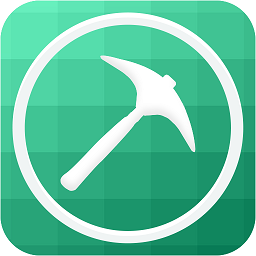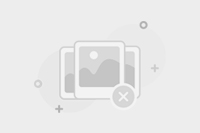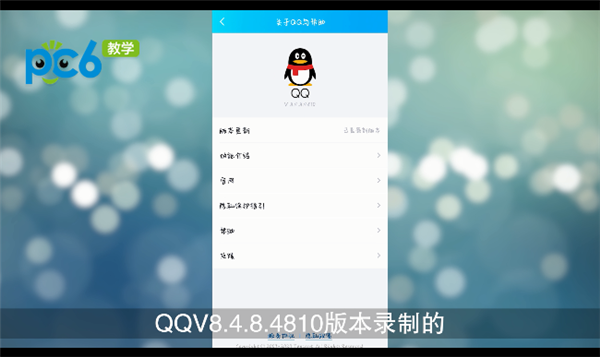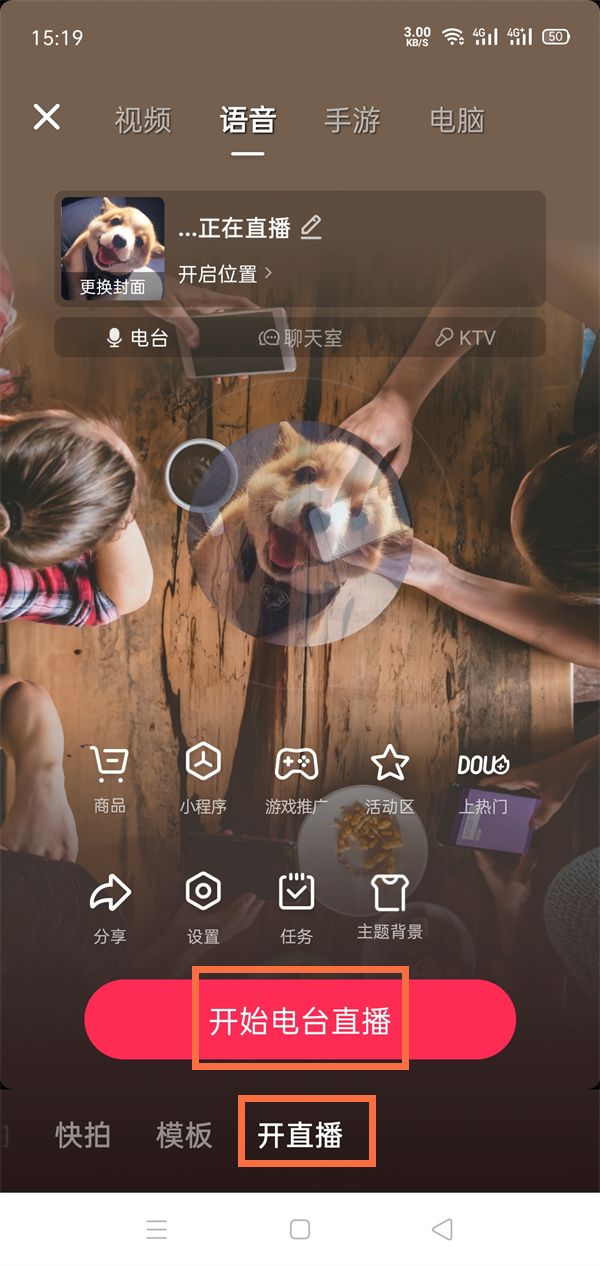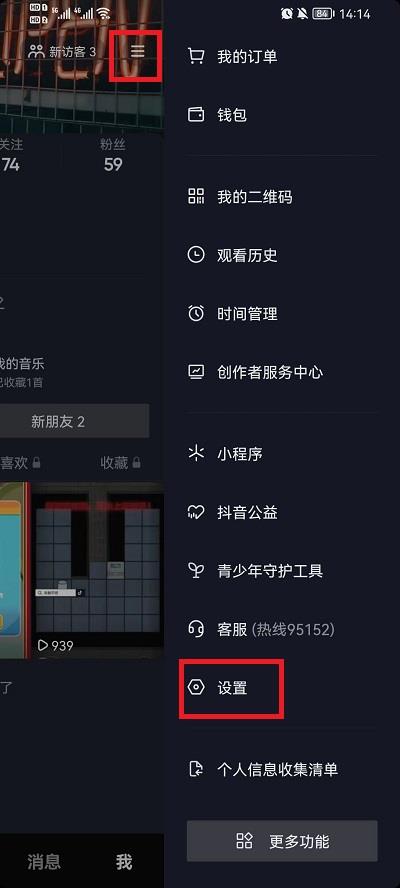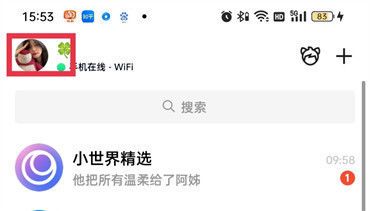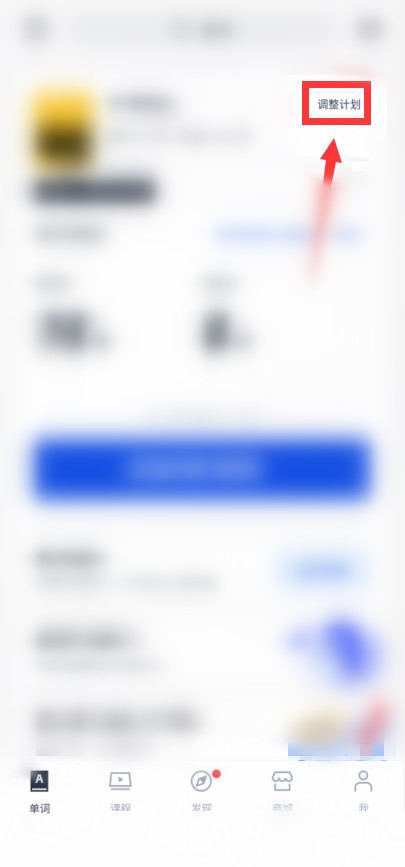必剪如何设置视频画面比例
更新时间:2023-09-20 07:38编辑:网友
还有很多网友不太了解必剪如何设置视频画面比例,接下来就让小编为大家讲解调整视频画面比例流程一览,有需要的就跟随小编了解一下吧。
方法/步骤
1、在你的手机上打开必剪app进行进入。
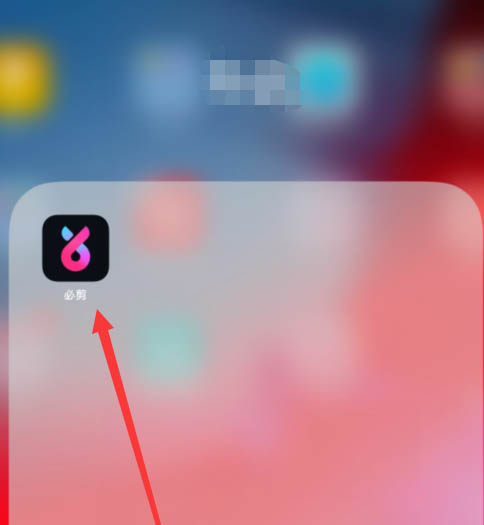
2、进入后在“创作”页面找到“”进行点击。
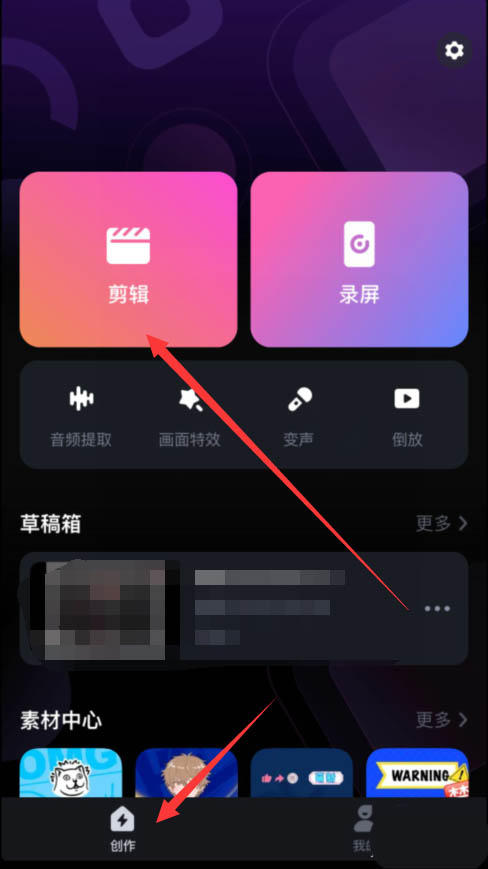
3、点击进入后选择你要设置比例的视频,进行点击。
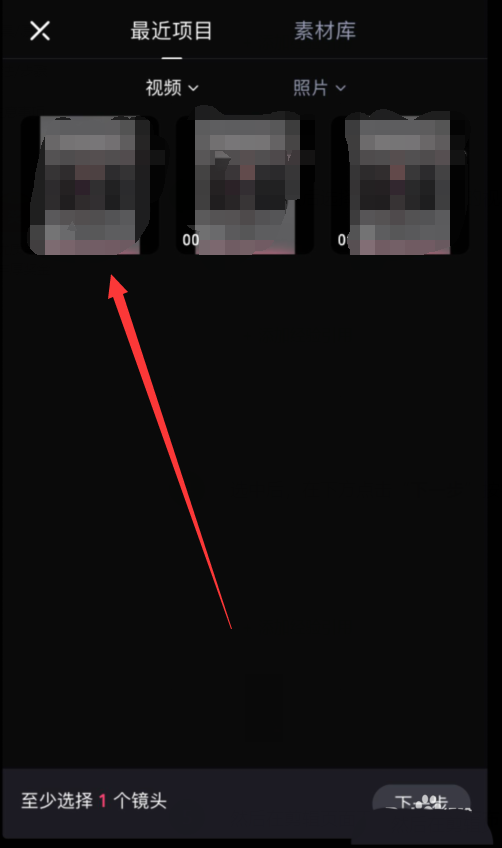
4、选中后,在下方点击“下一步”按钮。
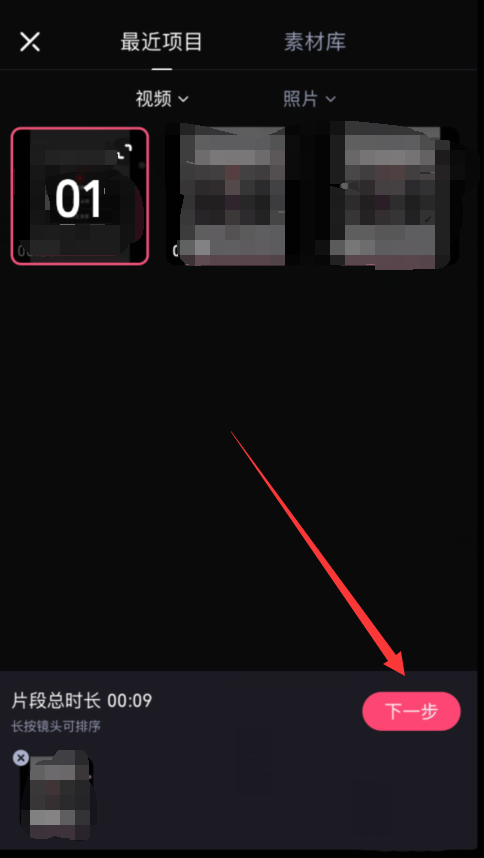
5、然后在剪辑页面下方栏找到“画布”,进行点击。

6、点击后在弹出框中选择你要设置的比例,进行选中。
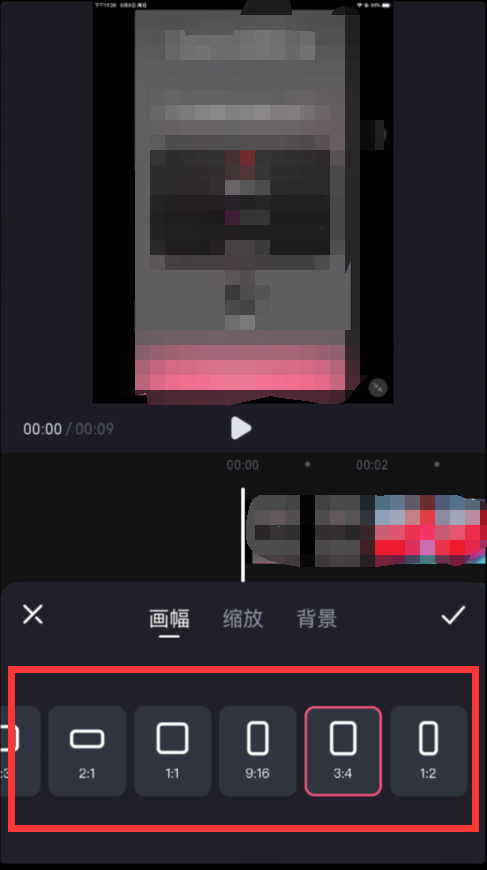
7、选中后点击右上角的打钩按钮。
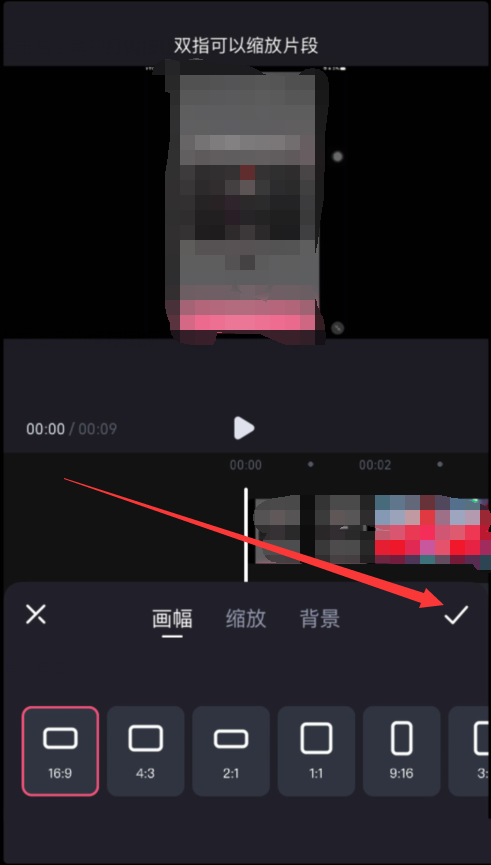
8、然后点击左上方的保存图标,进行保存即可。
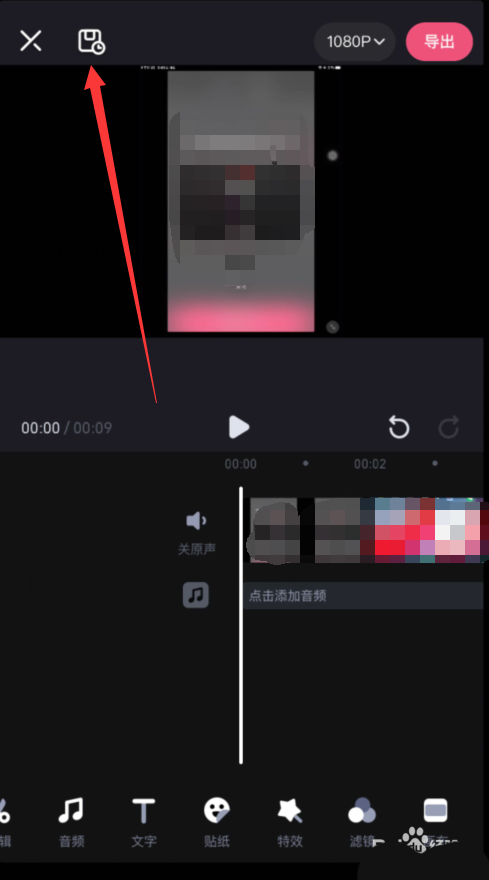
喜欢小编带来的相关介绍吗?喜欢的话就请大家多多关注。
必剪教程大全 | ||
| 功能使用 | ||
| 音效 | 音乐 | 滤镜 |
| 收音 | 录音 | 录屏 |
| 麦克风 | 复制视频 | 提取音频 |
| 添加贴纸 | 添加配音 | 转场效果 |
| 添加标签 | 添加字幕 | 视频封面 |
| 录音提词 | 保存视频 | 语音识别 |
| 录屏码率 | 水平翻转视频 | — |
| 常见问题 | ||
| 草稿箱 | 去水印 | 删除片尾 |
| 删除字幕 | 视频画面比例 | — |
| ☝ | ||
复制本文链接攻略文章为游戏网所有,未经允许不得转载。
上一篇:苹果手机和ipad怎么隔空投送
下一篇:水母是如何让伞状体膨胀的
热门推荐
更多
最新教程
更多
热门合集标签
热门教程
更多
 首页
首页